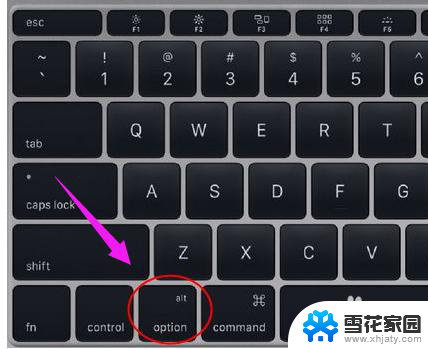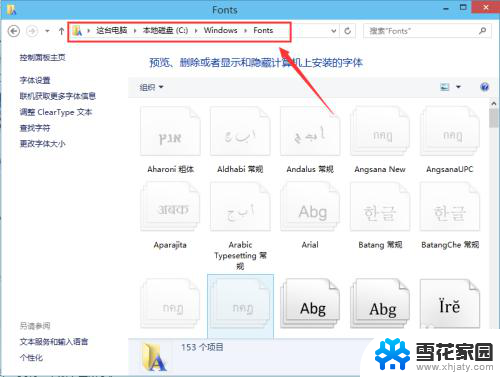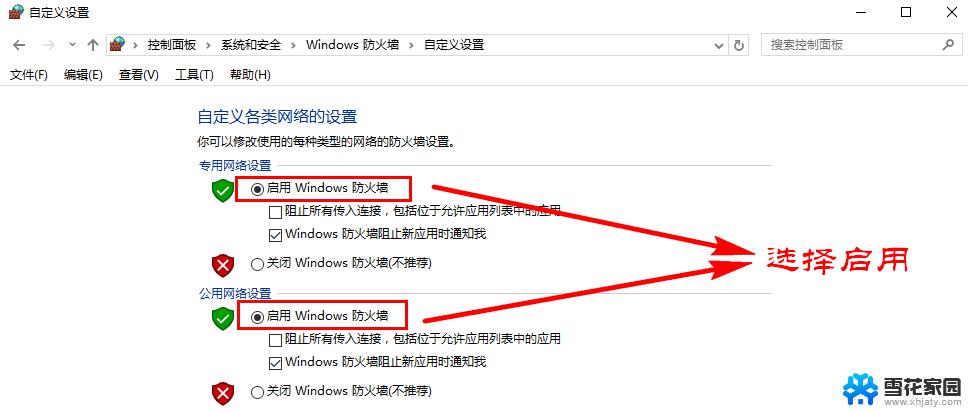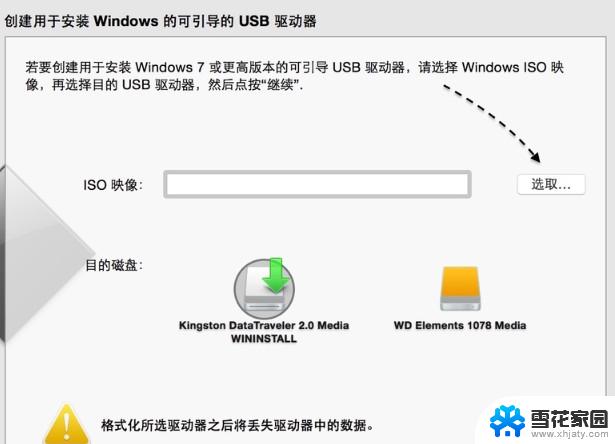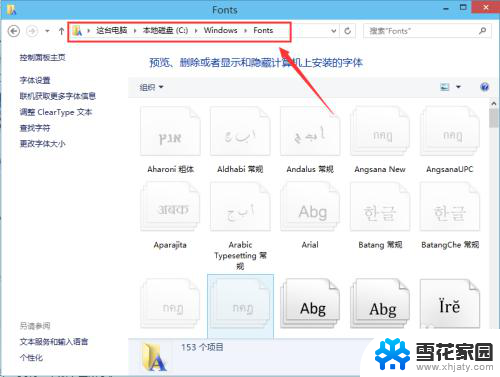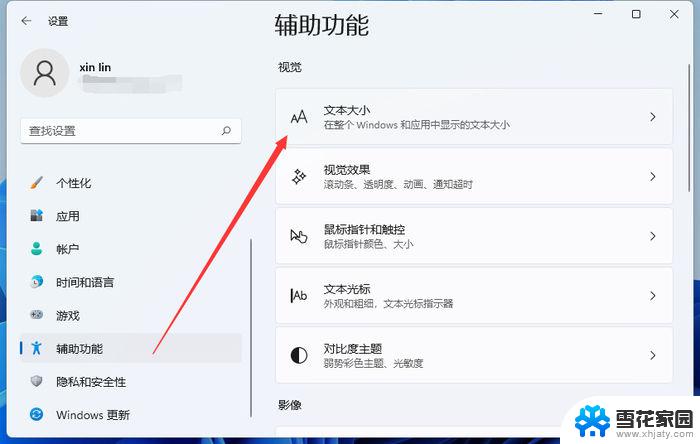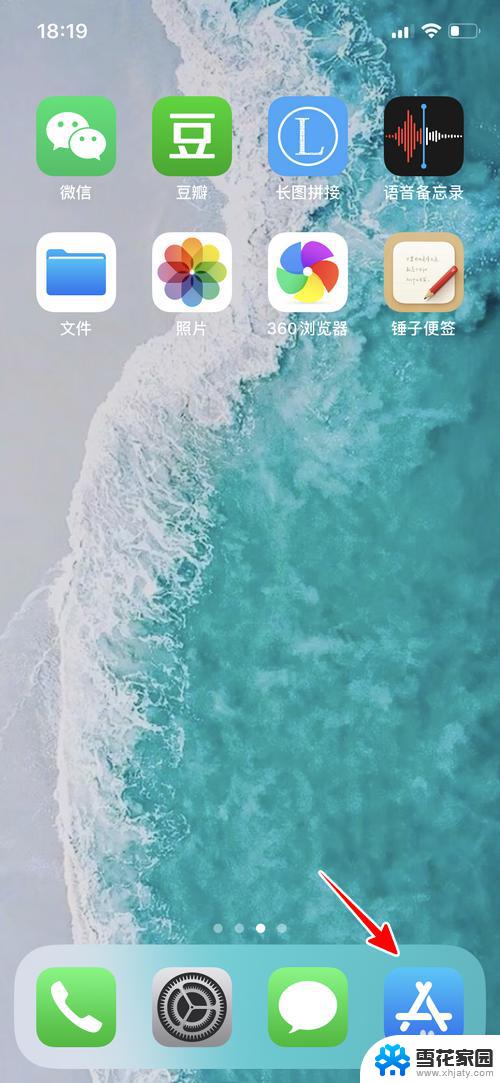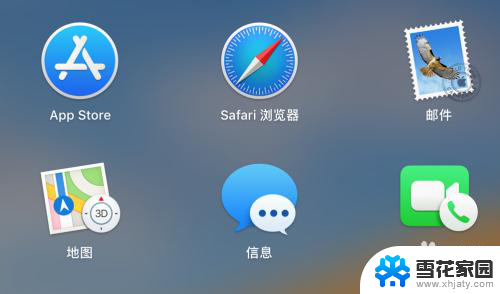苹果系统怎么安装字体 苹果电脑如何安装字体
苹果电脑作为一款优秀的操作系统,其独特的设计和出色的性能受到了广大用户的喜爱,有时候我们在使用苹果电脑时会发现系统自带的字体并不能完全满足我们的需求,这时候我们就需要安装一些自定义字体来提升我们的文字排版效果。苹果系统怎么安装字体呢?在本文中我们将详细介绍苹果电脑如何安装字体,以帮助大家更好地利用自定义字体提升文字表达的质量。
操作方法:
1.如何在OS系统上安装字体,打开【Launchpad】-【其他】-【字体册】。即可打开苹果系统中的字体库。具体显示如图示。
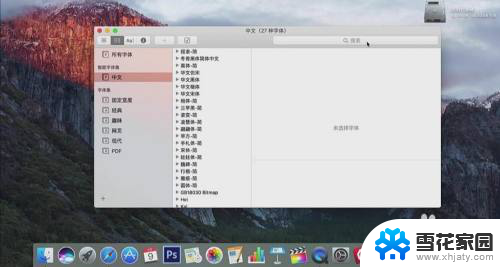
2.通过网络搜索需要下载的字体压缩包,【单击】下载文件夹。【选择】压缩字体包并解压至当前文件夹,【选择】字体文件,【双击】打开,单击【安装字体】,具体操作如图示。
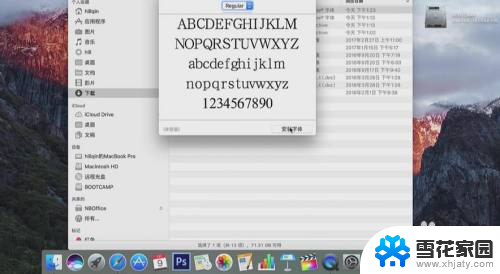
3.在Mac系统中安装中文字体库时会出现字体检测错误,提示安装的字体所产生的一些错误的信息。具体显示如图示。
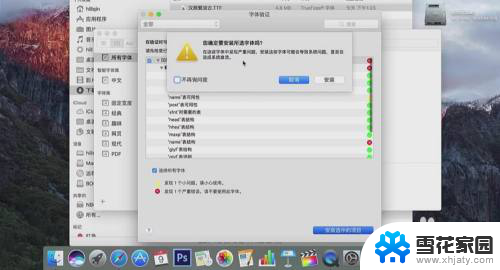
4.单击【用户】,选择【安装的字体】,即可查看安装的字体示意图。具体显示如图示。
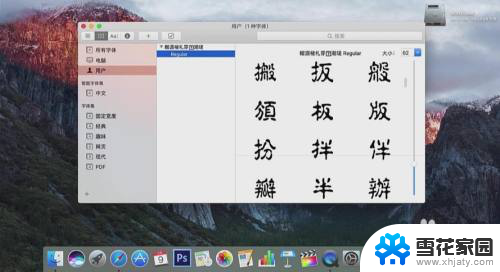
5.【打开】Keynote软件,【新建】文档,输入文本信息,【选择】安装的字体,具体预览如图示。
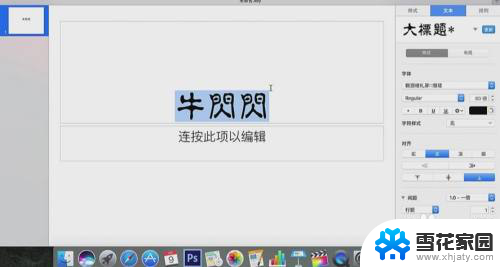
6.【打开】字体库,单击【用户】,单击【想删除的字体】,右击【移除字体文件】,具体操作如图示。

以上就是安装苹果系统字体的全部内容,如果您遇到相同问题,可以参考本文中的步骤进行修复,希望对大家有所帮助。